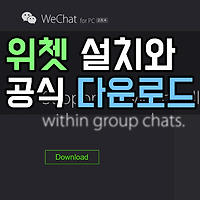구형의 낡은 PC를 없애고 새로운 PC를 장만 했다면 각 부품들이 조화를 잘 이루어 제대로 성능을 내고있는지 궁금할 때가 있습니다. 물론 부분 업그레이드를 했을 때에도 마찬가지로 그래픽카드나 하드디스크 SDD, RAM등등 어느하나 빠트리지 않고 말입니다.
대게 그래픽카드나 저장장치들의 업그레이드가 잦은 편이며 이중에서도 특히 데이터 저장공간의 용량 증설과 더 빠른 성능을 꽤하기 위해 SDD 교체가 가장 빈번합니다. 그리고 교체를 했다면 성능이 제대로 나와주는지 또 얼마나 성능 향상을 이루었는지 궁금하기도 하죠.
HDTune 프로 사용법 및 다운로드
SSD나 하드디스크의 성능을 확인하기 위한 대표적인 프로그램 중 하나로 HD Tune도 빼놓을 수 없죠. 나온 지 오래되었고 그동안 많은 사용자들로 하여금 신뢰도도 높은 편이라 아래에 각각 소개해 올려보게 됐습니다.
▶ 지난 글에서 살펴본 바 있는 크리스탈마크에 이어 또 다른 테스트 프로그램 HD Tune의 주요 사용 방법과 공식 다운로드 링크를 준비했으니 지금 확인해 보시길 바랍니다.
1.에이치디 튠 소개
▲ HD Tune
위 링크를 클릭하여 홈페이지로 이동합니다. 예전과 달리 홈페이지 디자인이 조금 변한 모습이네요. 상단에는 HD Tune Pro 트라이얼 버전을 내려받기 할 수 있습니다. 다만 모든 기능을 쓰고자 한다면 라이센스가 필요하나 일반적인 성능 확인은 트라이얼 버전도 충분하기에 굳이 구매할 필요는 없습니다.
▲ 일반 버전
프로가 아닌 일반 HD Tune 버전의 링크도 아래에 위치하고 있습니다. 위 프로 트라이얼 버전을 받아도되고 일반 버전을 받아도 됩니다. 앞서 언급했듯이 정상작동은 되는지 그리고 전송률이라던가 접근시간등을 알아보는데에 부족함이 없거든요.
▲ 비교 표
참고로 둘 버전간 기능 차이를 설명하고 있습니다. 프로버전은 좀 더 세부적인 성능 테스트 모드와 SDD에 최적화된 관리 기능까지 포함하고 있네요. SDD가 수량 설치된 서버의 모니터링이 필요한 업체나 관리자에게는 유용한 기능이라 할 수 있겠습니다.
2.성능 테스트 및 사용 방법
여하튼 둘 중 한 가지를 선택하여 내려받으셨다면 설치를 해야겠죠. 설치와 관련하여 특별히 어려운 점은 없으니 평소대로 진행하시면 됩니다. 최종 바탕화면에 아이콘을 클릭해주면 다음과 같은 화면이 나타납니다.
▲ SDD 테스트 결과
이해를 돕고저 직접 테스트를 진행해 보았습니다. 가장 일반적인 테스트 방법으로 좌측 상단에 원하는 저장장치를 선택하고 그 아래 Benchmark를 선택 후 우측에 Start 버튼을 누르면 됩니다. 그럼 테스트가 일정시간 진행 된 후 우측에 하늘색과 노란색인 결과치가 나타납니다.
▲ 하드디스크 테스트 결과
여기서 최소(Mnimum)와 최대(Maximum), 평균(Average) 전송률을 눈여겨 보면되며 그 아래 헤드 접근시간인 Access Time도 비교 수치에서 많이 거론되는 값입니다. 온통 메모리로 만들어진 SSD이니 만큼 상당히 빠르다는 것을 알 수 있죠. 대략 하드디스크의 100분의 1 수준입니다.
참고로 Write 쓰기 테스트는 SSD나 HDD에 저장된 데이터가 없어야 합니다. 왜냐면 쓰기 테스트 작업시 데이터가 훼손되기 때문이지요. 때문에 보통 구입하자마자 진행하는것이 좋습니다.
그리고 다른 테스트 프로그램인 크리스탈 디스크마크를 다룬 글도 있으니 궁금하시다면 아래 링크를 참조하시길 바랍니다.
관련글 더보기